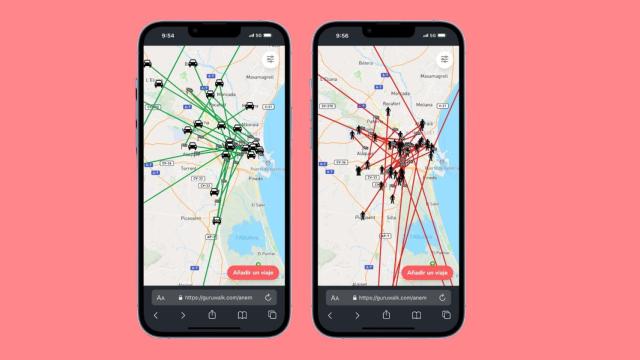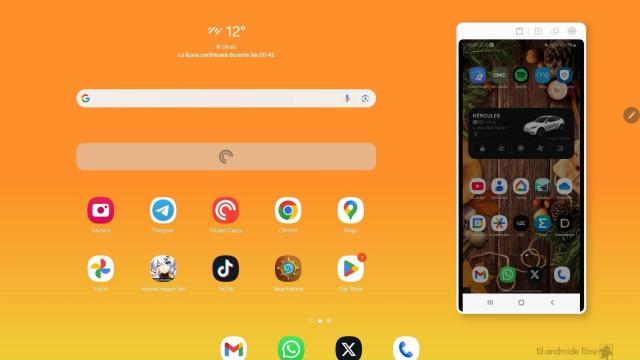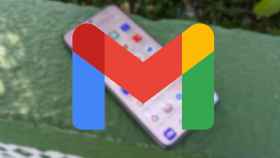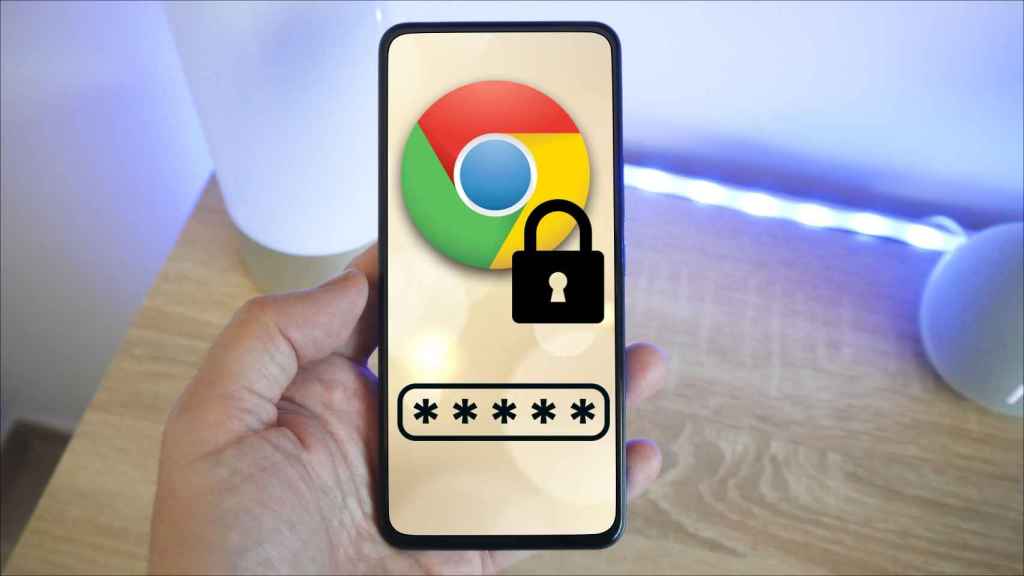
Montaje con icono de Chrome y candado en un smartphone El Androide Libre
Por qué deberías usar un gestor de contraseñas: los trucos de Google para olvidarte de ellas
Usar contraseñas complicadas es incómodo, pero es lo más seguro. Chrome permite gestionarlas para no tener que recordarlas nunca más.
13 abril, 2024 02:08La digitalización de muchas tareas rutinarias está acelerándose cada vez más. En España, por ejemplo, incluso la administración está apoyando activamente esto con propuesta como la aplicación Mi Carpeta Ciudadana o el poder llevar el certificado electrónico en el móvil. Pero es común en cualquier ámbito de la vida ahora que usamos apps para viajar, para ligar o para trabajar.
Todo esto facilita enormemente la gestión de determinadas tareas y procesos, pero también implica un nuevo escenario en el que la seguridad cobra especial relevancia. La inmensa mayoría de estos procedimientos necesitan del uso de un usuario y una contraseña y, muchas personas, para no olvidarlas, usan algunas extremadamente débiles, como 0000 o 1234. Incluso variantes simples de estas como 0001. Estos errores a la hora de crear contraseñas son muy comunes, y dan lugar a muchos problemas. Hay consejos que podemos llevar a cabo si se quieren crear contraseñas muy largas, seguras, y además fáciles de recordar, pero aún así mucha gente prefiere no hacerlo.
Una forma de usar contraseñas complejas pero no tener que acordarse de ellas es utilizando un gestor de contraseñas, que es como una caja fuerte de contraseñas en la que ponemos, a su vez, otra contraseña. La ventaja es que esta última es una sola, y puede ser complicada porque solo hemos de recordar una. Además, es posible en ocasiones usar otras formas de identificación, como la huella dactilar o el desbloqueo facial.
Pero este tipo de aplicaciones echan para atrás a muchos usuarios, que las ven complicadas e incluso inseguras. Por eso un paso intermedio es usar el gestor que Google incluye en todos sus móviles Android y que se sincroniza con Chrome, el navegador por defecto en la mayoría de ellos. Esta función viene de serie y es muy sencilla de usar.
Gestor en Android
Todos los móviles Android tienen un apartado en los Ajustes que da acceso al gestor de contraseñas de Google. Se encuentra en la sección Google y luego en Gestor de Contraseñas. En este apartado hay un buscador con el texto Buscar contraseñas que sirve para eso, para localizar la de un servicio en concreto.
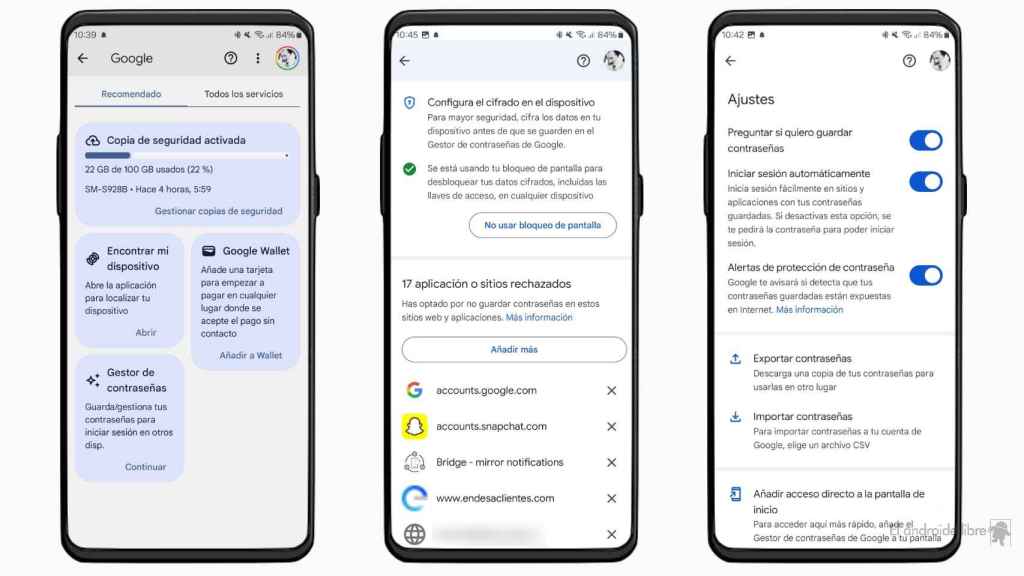
Interfaz del gestor de contraseñas de Chrome
Además, si se pulsa en el icono + que hay a la derecha, se puede incluir una nueva contraseña de un servicio online o de una aplicación, poniendo el nombre de usuario, la contraseña e incluso una nota por si queremos poner alguna aclaración. En la parte superior derecha de esta sección está el icono de un engranaje que permite modificar los ajustes de esta función. Uno de los más importantes es el hacer que el sistema pregunte si queremos guardar la contraseña la primera vez que iniciamos sesión en una web o una app. Además, permite también iniciar sesión automáticamente si es que ya habíamos almacenado la contraseña.
Una función que mucha gente no conoce es que Google puede avisarnos si una contraseña en concreto se ha filtrado. Con este ajuste el sistema nos alertará si la contraseña aparece en una base de datos filtrada o en el mercado negro de este tipo de hackeos, y nos invitará a cambiarla. También podemos exportar las contraseñas para tenerlas en otro servicio o dispositivo, o importarlas si hemos pasado de usar una app de terceros a este gesto de Google. Por último, si se quiere se puede añadir un acceso directo a esta función en el escritorio, por si usamos mucho la búsqueda de contraseñas.
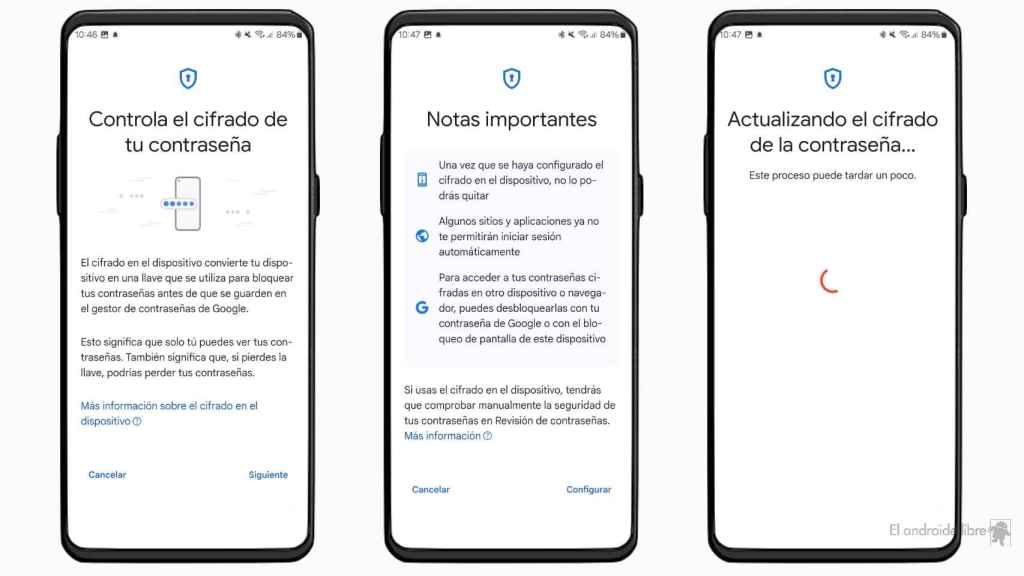
Cifrado de contraseñas
En la parte inferior de esta sección están los sitios en los que, voluntariamente, hemos decidido no guardar contraseñas. Por ejemplo, es buena idea no almacenar algunas de las más críticas, como las de las cuentas de Google o las del banco, por si hubiera alguna filtración de datos, algo que puede pasar en cualquier servicio, lamentablemente.
Si se quiere un extra de seguridad se puede usar el cifrado de contraseñas, lo que exigirá una identificación por nuestra parte cada vez que se vaya a usar una de estas claves. Es un proceso más incómodo pero mucho más seguro, pero hay que tener en cuenta que tiene su inconveniente, como el poder perder las contraseñas si se pierde el móvil o se rompe.
Gestor en Chrome
Este acceso también se encuentra disponible en Chrome, el navegador web de Google. En el móvil solo hay que pulsar en el icono de los tres puntos de la esquina superior derecha y entrar en Configuración, donde hay una opción llamada Gestor de contraseñas. Nos llevará directamente a la misma sección que antes.
En el caso de un ordenador de sobremesa, también es posible usar estas contraseñas ya que si tenemos la misma cuenta de Google en ambos se sincronizarán, lo que hace mucho más fácil y cómodo el uso de este servicio. En este caso hemos de abrir el programa, pulsar en el icono de los tres puntos de la esquina superior derecha y entrar en Configuración. La sección que nos importa es la llamada Autocompletar y contraseñas.
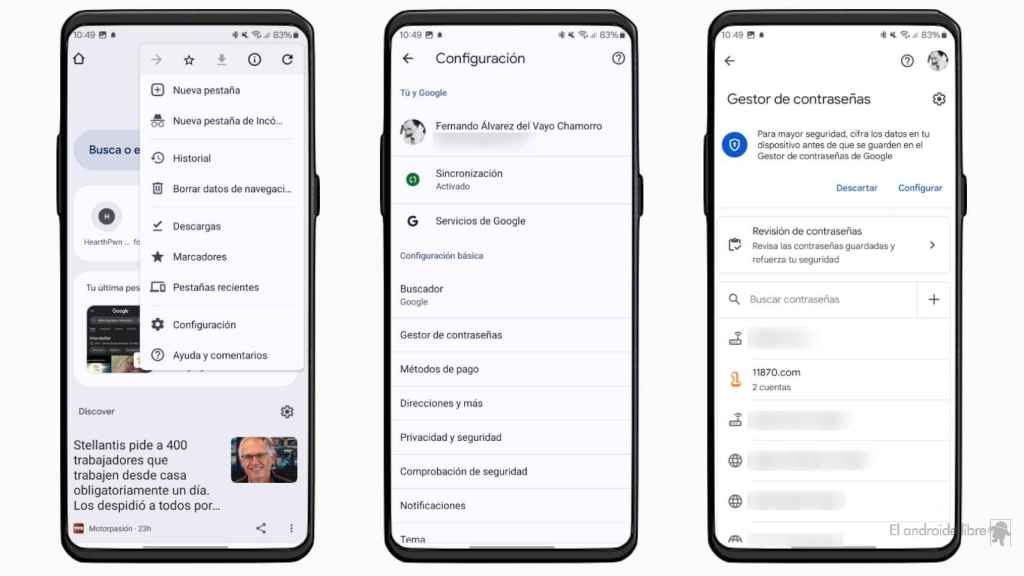
Contraseñas en Chrome
En este apartado hay que entrar en la zona denominada Gestor de Contraseñas de Google. Lo que se abre es un listado muy similar al que tenemos en Android. En la parte derecha se puede realizar un proceso de verificación para comprobar si alguna de nuestras contraseñas ha sido filtrada. También está la sección de Configuración en la que se podrá poner que se acceda automáticamente a las webs en las que hemos entrado previamente, podemos hacer que nos pregunte, o no, si queremos guardar la contraseña o importar y exportar las mismas.
Este servicio no es, ni de lejos, de los más avanzados que existe, pero al estar integrado de serie en el navegador más usado en España y en el sistema operativo que reina en nuestro país, es una opción de uso muy interesante para el consumidor medio. De esta forma se incentiva dejar de usar contraseñas cortas y frágiles en beneficio de otras más largas pero que no tengamos que memorizar porque se guarden aquí o, si hace falta, podamos consultar para usar en otros dispositivos.